
1. Link tải xuống trực tiếp
LINK TẢI GG DRIVE: LINK TẢI 1 ![]()
LINK TẢI GG DRIVE: LINK TẢI 2![]()
LINK TẢI GG DRIVE: LINK DỰ PHÒNG ![]()
Tình hình dịch COVID-19 vẫn đang diễn biến phức tạp và để phòng chống dịch người dân cần ghi nhớ hành trình của mình để có thể dễ dàng giải thích nếu cần thiết. Sau đây Vzone hướng dẫn bạn cách ghi lại kế hoạch du lịch bằng điện thoại trên Google Maps. Theo dõi!
Ngày thứ nhấtLợi ích của việc lưu trữ thông tin du lịch trong tình hình dịch bệnh
Ghi chép thông tin diễn biến trong tình hình dịch bệnh có nhiều lợi thế về mặt phòng ngừa:
- Giữ một hành trình giúp bạn dễ dàng ghi nhớ thời gian và địa điểm bạn đã đến khám, giúp việc cung cấp thông tin y tế chính xác hơn.
- Ngoài ra, việc cung cấp thông tin của bạn sẽ giúp cơ quan chức năng dễ dàng kiểm soát và khoanh vùng thông tin đó kịp thời.
- Dễ dàng xác định các trường hợp tiếp xúc với các trường hợp bị nhiễm bệnh để tồn tại các giải pháp hợp lý và cách ly.

2Hướng dẫn cách sử dụng tính năng ghi lại kế hoạch du lịch trên Google Maps
Ghi lại kế hoạch du lịch của bạn trên điện thoại Android
Để có thể ghi lại kế hoạch du lịch trên điện thoại Android, người dùng có thể làm theo các bước sau:
Bước 1: Mở ứng dụng bản đồ Google trên điện thoại của bạn> nhấn trong ảnh hồ sơ hoặc Các từ viết tắt Tài khoản Google của bạn ở góc trên cùng bên phải của màn hình> sau đó nhấn vào Dòng thời gian của bạn.
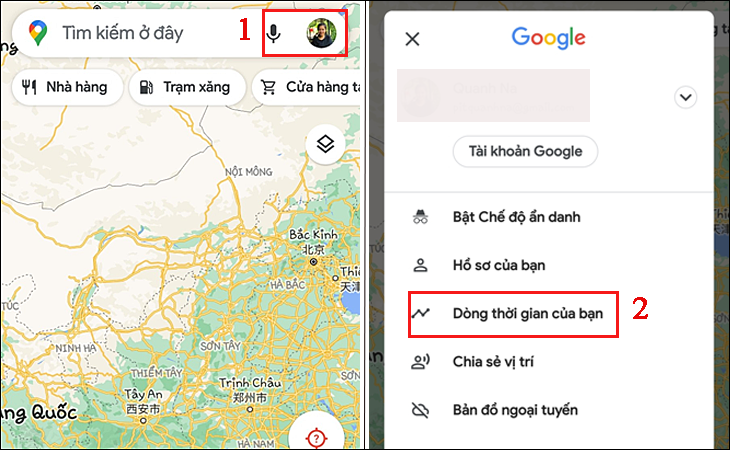
Bước 2: Chọn trên giao diện dòng thời gian Ký hiệu 3 điểm > Sau đó nhấn Cài đặt và bảo vệ dữ liệu.
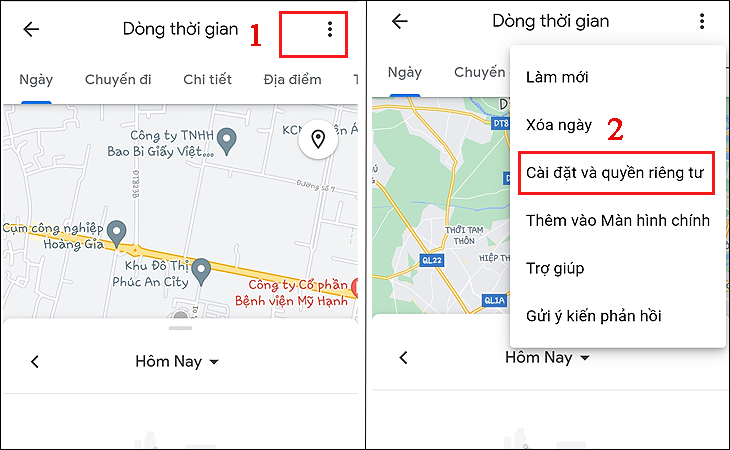
Bước 3: Vui lòng nhấn chọn Vị trí bị vô hiệu hóa Để bật> thông báo bật lên, vui lòng chọn OK.
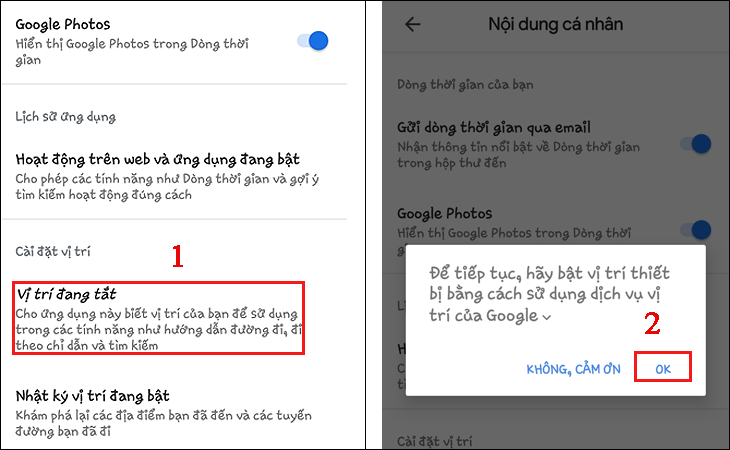
Bước 4: Tương tự như bước 3, hãy kiểm tra xem nhật ký vị trí đã được bật hay tắt.
Nếu nó tắt, vui lòng nhấn nút chọn Vị trí bị vô hiệu hóa để kích hoạt> Sau đó cuộn xuống nút. nhấn Bật. Bạn đã chấp nhận Điều khoản sử dụng của Google Maps.
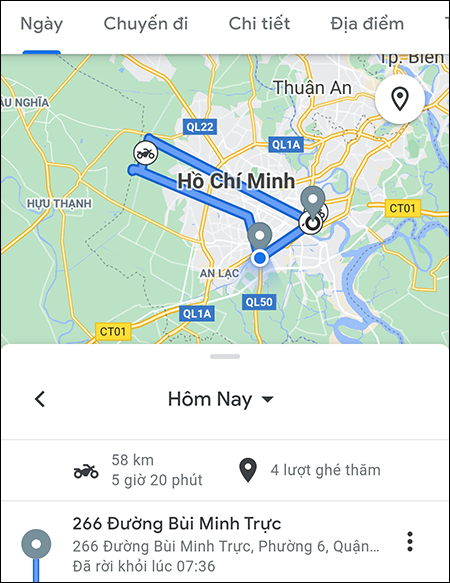
Ghi lại kế hoạch du lịch trên điện thoại thông minh iOS
Để ghi lại kế hoạch du lịch của bạn trên điện thoại iOS, hãy làm như sau:
Bước 1: Mở ứng dụng bản đồ Google trên điện thoại của bạn> nhấn Hình đại diện hoặc tên viết tắt Tài khoản Google của bạn ở góc trên cùng bên phải của màn hình> sau đó nhấp vào thiết lập.
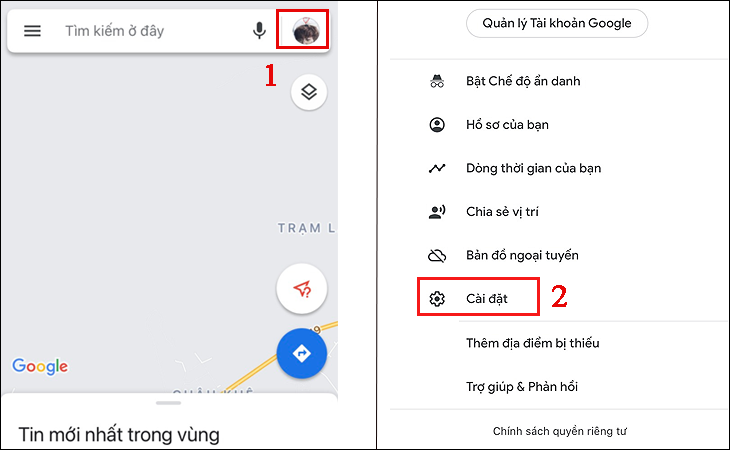
Bước 2: Vui lòng nhấn chọn Nội dung cá nhân > Sau đó tiếp tục nhấn chọn Dịch vụ vị trí không được đặt thành luôn luôn.
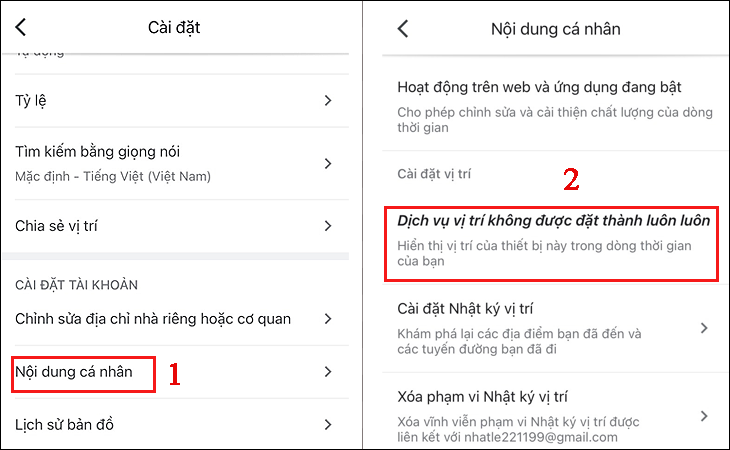
Bước 3: Trong phần Cài đặt, chọn tùy chọn Vị trí sau đó nhấn nút Chọn luôn.
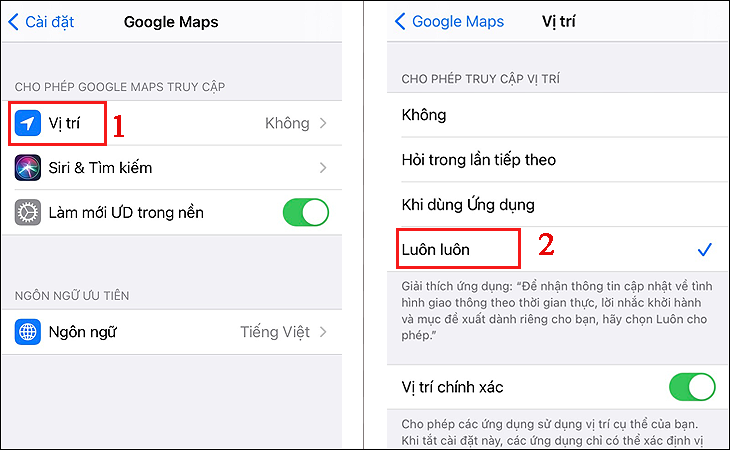
Bước 4: Trong giao diện nội dung cá nhân, nhấp vào Cài đặt cho nhật ký vị trí > Bấm tiếp theo Bật nhật ký vị trí để kích hoạt chức năng.
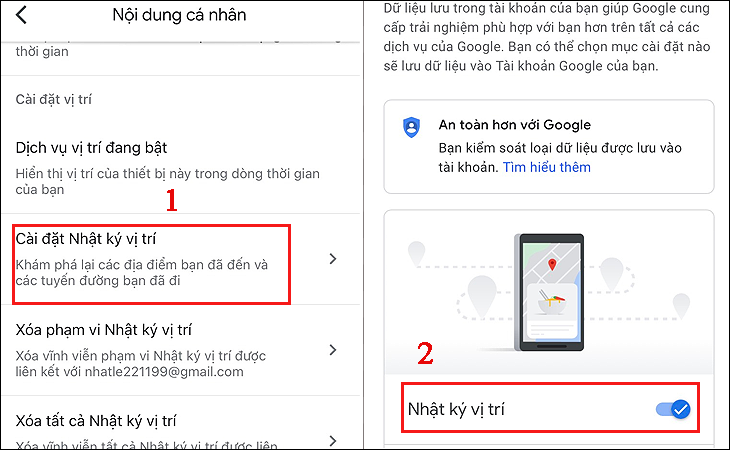
lần thứ 3Cách kiểm tra lịch sử du lịch
Bây giờ bạn đã bật nhật ký vị trí trên dòng thời gian của mình, đây là các bước bạn có thể thực hiện nếu muốn kiểm tra lịch sử du lịch của mình, chẳng hạn như: Ví dụ: địa điểm đã ghé thăm, thời gian cụ thể, v.v.
Mời bạn ghé thăm Ứng dụng Google Maps > Nhấn trong ảnh hồ sơ ở góc bên phải> sau đó nhấn nút chọn Dòng thời gian của bạn.
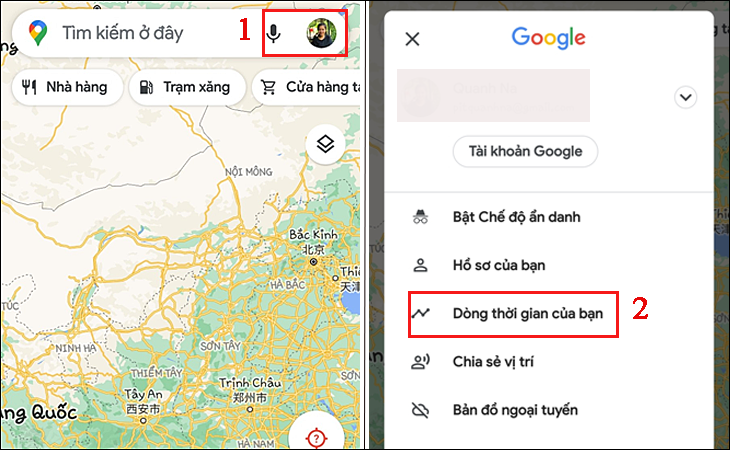
Tại đây bạn có thể xem lịch sử hành trình bao gồm: địa điểm, ngày giờ,… Đồng thời người dùng cũng biết được lịch trình của mình trong ngày hôm đó, các địa điểm đã ghé thăm, cũng như thời gian cụ thể. .
Ngoài ra, bạn có thể xem hành trình của mình trên máy tính bằng cách:
- Bước 1: hãy để chúng tôi mở Google Maps trên máy tính của bạn.
- Bước 2: Xin vui lòng đăng nhập Tài khoản người dùng Google khớp với tài khoản bạn đã sử dụng trên điện thoại.
- Bước 3: nhấp chuột Biểu tượng menu (Menu) ở góc trên bên trái màn hình.
- Bước 4: Chọn tại giao diện này Dòng thời gian của bạn > Nếu bạn muốn xem kế hoạch du lịch, hãy nhấp vào ngày, tháng và năm của ngày đó.
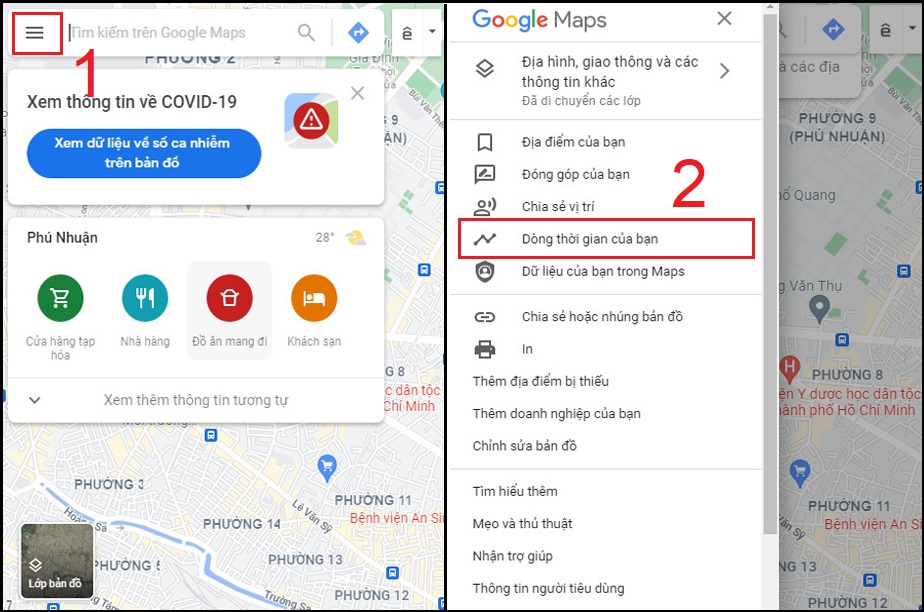
Hãy note lại một số mẫu smartphone hiện đang được sử dụng tại Vzone để có thể tiết kiệm cho kế hoạch du lịch của mình thuận tiện hơn:
- 2 Cách Rất Dễ Để Đóng Góp Cho Quỹ Vắc-xin COVID-19 Việt Nam
- Cách sử dụng ứng dụng Hanoi SmartCity, theo dõi người bị cô lập tại nhà qua GPS
- Đây là cách bạn thấy tình hình dịch bệnh COVID tại Thành phố Hồ Chí Minh. Hồ Chí Minh để biết các điểm phong tỏa, những nơi có ca tích cực.
Trên đây là các bước hướng dẫn cách ghi lại kế hoạch du lịch trên bản đồ google maps để tiện cho việc giải thích bệnh lý. Tôi hy vọng thông tin này sẽ giúp bạn.
Mình là Vzone – Chuyên gia tư vấn Mẹo Vặt và Giải Trí cho mọi người. Các Mẹo Vặt và Giải Trí được tổng hợp và tham khảo ý kiến của chuyên gia, tuy nhiên bài viết chỉ mang tính chất tham khảo từ chuyên gia có nhiều năm kinh nghiệm! Chúc các bạn Thành Công !
